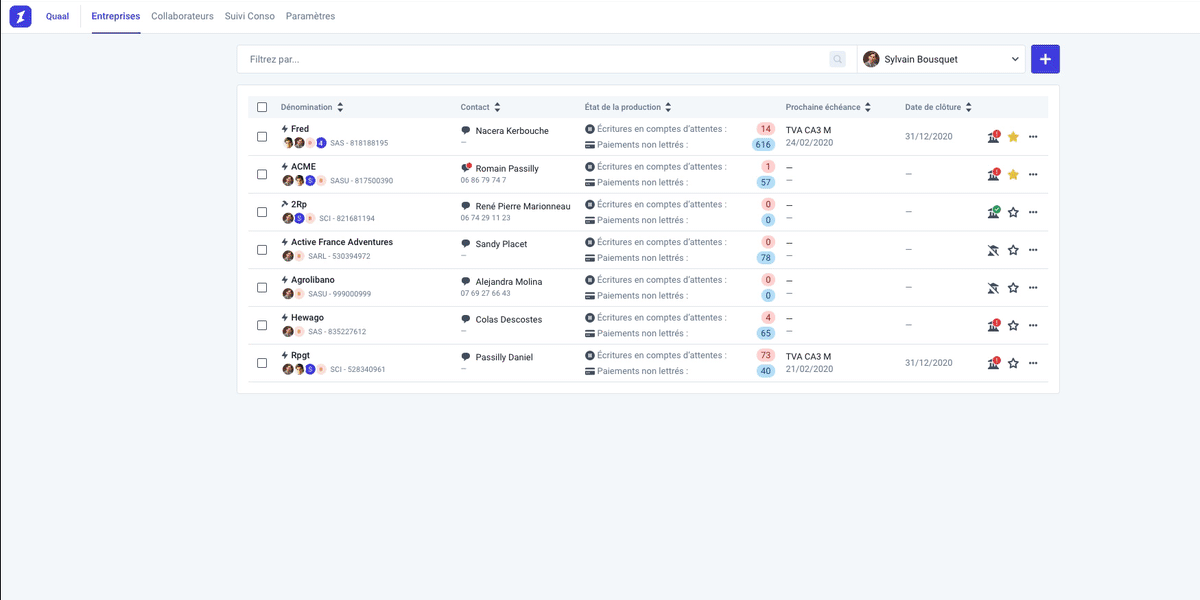Avoir une vision globale de la situation de trésorerie de vos clients n’a jamais été aussi facile ! 🔗
Passer de la connexion bancaire aux écritures comptables
Une fois que le client a connecté sa banque, vous la voyez apparaitre dans l'onglet "Banques" de l'entreprise concernée puis en cliquant sur le bouton "Gestion des banques".
La banque apparait alors avec la liste des comptes bancaires rattachés. Pour chacun des comptes, deux cases sont présentes :
- Afficher les transactions : les transactions bancaires du compte s'afficheront dans l'onglet "Banques".
- Activer : les transactions bancaires seront converties par Inqom en écritures comptables et apparaitront en comptabilité dans un compte 5121 créé par Inqom, que vous pouvez voir dans la colonne "association comptable".
- Eligible à la déclaration TVA : les comptes éligibles vous seront proposés lors de la saisie des coordonnées de paiements dans les formulaires TVA pour vous faciliter la saisie des IBANs et des BICs. Avant de pouvoir cocher cette case, il faut préalablement saisir le BIC et l'IBAN du compte dans les cases correspondantes (bien cliquer sur la touche "Entrée" de votre clavier pour que ces champs soient pris en compte). (Plus d'informations ici).

Remarques :
- La génération des écritures n’affectera jamais un exercice protégé ou clôturé.
- Pour garantir la facilité du rapprochement de ces comptes à tout moment, il est impossible de saisir, supprimer ou modifier une de leurs lignes comptables.
- Il est possible de supprimer un compte bancaire en cliquant sur l'icône "corbeille". Cela permet de ne plus voir ni les transactions ni le solde de ce compte. Cette option est la plupart du temps utilisée pour les comptes bancaires personnels.
Lire les soldes bancaires
Vous pouvez visualiser les entrées d'argent, les sorties d'argent, le solde et les transactions de toutes les banques et cartes. Vous pouvez également affiner cette recherche en consultant les éléments cités ci-dessus concernant seulement un des comptes bancaires :
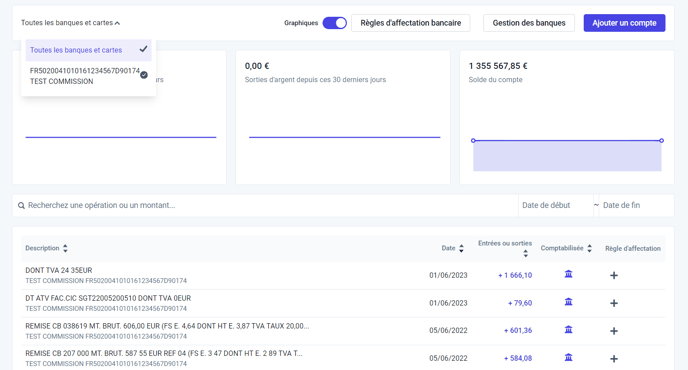
Focus sur votre tableau des transactions :
- Par défaut, les transactions sont affichées des plus récentes aux plus anciennes. Vous pouvez cependant changer cette vue en vous servant des petites flèches présentes au niveau des différentes colonnes de l'entête de tableau.
- La barre de recherche "Recherchez une opération ou un montant" est moyen pratique pour visualiser les transactions souhaitées. Attention, la recherche par montant se fait en valeur absolue. Le filtre se trouvant sur la droite de la barre vous permet de filtrer selon une période, ou une date de début / de fin. Ce filtre est bien entendu cumulable au premier.
- Vous n'êtes pas sûr qu'une transaction soit bien passée en comptabilité ? Consultez la colonne "Comptabilisée" : si le logo est bleu, vous retrouverez l'écriture de la transaction dans votre journal de banque !
- La dernière colonne du tableau des transactions est liée à notre moteur de règles bancaires. Pour en savoir plus, rendez-vous sur l'article qui lui est dédié.
Améliorer les écritures comptables générées
C’est l’intelligence artificielle de Inqom qui, appliquée aux données bancaires récupérées au jour le jour, proposera les imputations comptables. Si la contrepartie proposée par Inqom ne vous convient pas, vous pouvez la modifier de différentes manières :
- Double-cliquer sur la ligne comptable concernée pour ouvrir l'écran de saisie manuelle et modifier le compte comptable directement dans l'écriture
- Utiliser l'icône de réaffectation (pour en savoir plus : Les réaffectations comptables)
Inqom tiendra compte de ces corrections pour l’enregistrement des transactions suivantes.
Avoir une vision globale des connexions des clients
Depuis le tableau de bord de votre portefeuille client, grâce aux icônes de banque, vous pouvez voir si la banque de votre client est connectée. 🏦
Lorsqu’une icône est verte, cela signifie que la banque de votre client est bien connectée. Lorsqu’elle est rouge, cela veut dire qu'il y a une connexion mais celle-ci n'est plus active. S'il n'y a rien, la banque n'est pas connectée.